A Facebook Messenger értesítéseinek javításának 7 legjobb módja nem fog eltűnni
Vegyes Cikkek / / August 07, 2023
A Facebook Messenger értesítései nem maradnak fenn, miután elolvastad őket, de néha mégis. A Messenger folyamatos értesítései bosszantóak lehetnek. Szerencsére nem kell beletörődni, mivel lehetséges, hogy a Facebook Messenger értesítése eltűnjön.
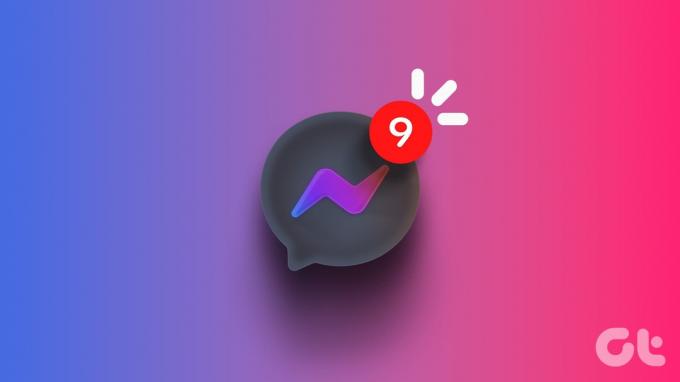
Olyan hasznos, mint Messenger értesítések nem szeretné, hogy a végtelenségig a telefonján maradjanak. Ebben az útmutatóban felsoroltuk azokat a javításokat, amelyek eltávolítják a bosszantó olvasatlan értesítést a Facebook Messengerben.
1. Kapcsolja ki az üzenet emlékeztetőket
Ha engedélyezi az üzenetemlékeztetőket a Messengerben, az alkalmazás időnként értesítést küld az olvasatlan üzenetekről. Ennek eredményeként a Messenger-értesítés még azután is megjelenhet, hogy elvetette. A félreértések elkerülése érdekében a legjobb, ha letiltja az üzenetek emlékeztetőit a Messenger alkalmazásban.
1. lépés: Nyissa meg a Messenger alkalmazást a telefonján, koppintson a hamburger menü ikonjára a bal felső sarokban, majd érintse meg a fogaskerék ikont a jobb felső sarokban a Beállítások menü megnyitásához.

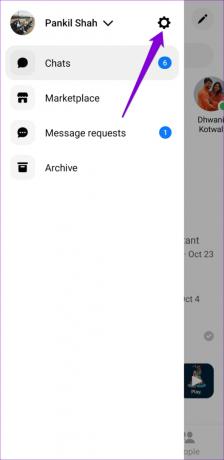
2. lépés: Érintse meg az Értesítések és hangok elemet, és kapcsolja ki az Üzenetemlékeztetők melletti kapcsolót.
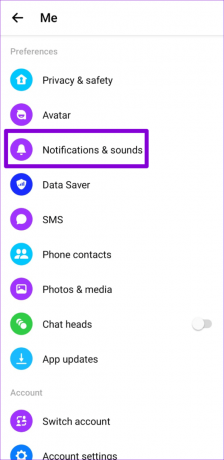
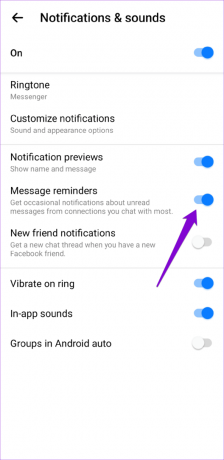
2. Jelölje meg üzeneteit olvasottként
A Facebook Messenger néha meghibásodhat üzeneteit olvasottként jelölheti meg, még azok megnyitása után is. Ez az internetkapcsolattal kapcsolatos problémák vagy ideiglenes alkalmazáshiba miatt fordulhat elő. Ennek kijavításához az alábbi lépéseket követve kézzel is megjelölheti üzeneteit olvasottként:
1. lépés: Nyissa meg a Messenger alkalmazást Android vagy iPhone készülékén.
2. lépés: Görgessen végig a listán az olvasatlan beszélgetések megkereséséhez. Nyomja meg hosszan, és válassza a Megjelölés olvasottként lehetőséget a megjelenő menüből.

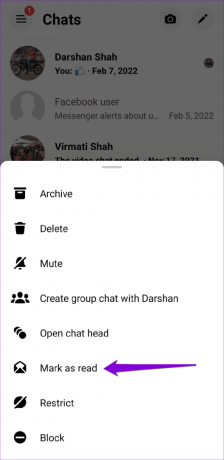
3. Ellenőrizze az üzenetkéréseket és az archivált üzeneteket
Ha a Facebook Messenger értesítést jelenít meg, de nincsenek új üzenetek, ennek oka lehet függőben lévő üzenetkérés vagy olvasatlan archivált üzenetek. Így jelölheti meg őket olvasottként.
1. lépés: Nyissa meg a Messenger alkalmazást a telefonján, koppintson a hamburger menü ikonjára (három vízszintes vonal) a bal felső sarokban, és válassza az Üzenetkérések lehetőséget.

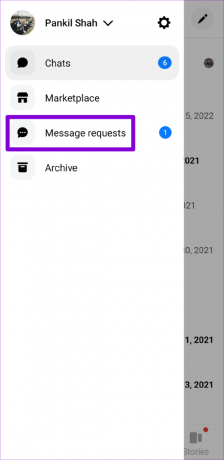
2. lépés: Nyomja meg hosszan az olvasatlan beszélgetést, és válassza a Megjelölés olvasottként lehetőséget.

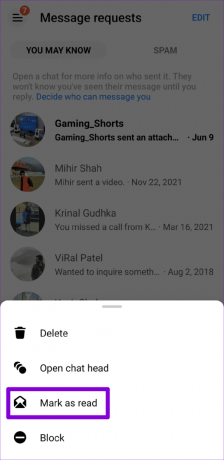
3. lépés: Koppintson újra a menü ikonra, és válassza az Archiválás lehetőséget.

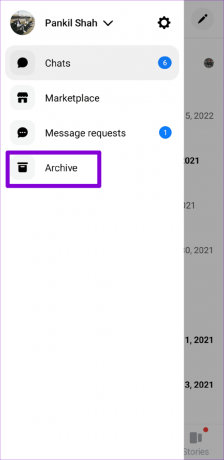
4. lépés: Nyissa meg egyenként az olvasatlan beszélgetéseket, hogy olvasottként jelölje meg őket.

4. Az értesítések letiltása és újbóli engedélyezése a Messenger alkalmazásban
Ha az értesítés továbbra sem szűnik meg, a problémát a Facebook Messenger alkalmazás értesítéseinek letiltásával és újbóli engedélyezésével oldhatja meg. Itt van, hogyan.
Android
1. lépés: Érintse meg hosszan a Messenger alkalmazás ikonját, majd érintse meg az információs ikont a felugró menüben.

2. lépés: Az alkalmazás információs oldalán érintse meg az Értesítések elemet. Kapcsolja ki az Értesítések engedélyezése melletti kapcsolót, majd engedélyezze.


iPhone
1. lépés: Nyissa meg a Beállításokat, és görgessen le, hogy érintse meg a Messenger elemet.
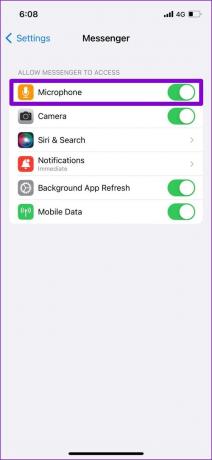
2. lépés: Válassza az Értesítések lehetőséget, és kapcsolja ki az Értesítések engedélyezése melletti kapcsolót. Várjon néhány másodpercet, majd kapcsolja be újra.
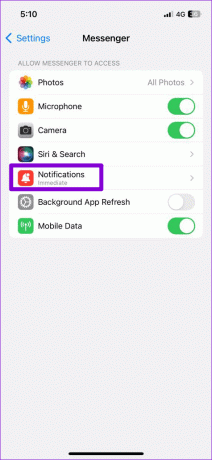
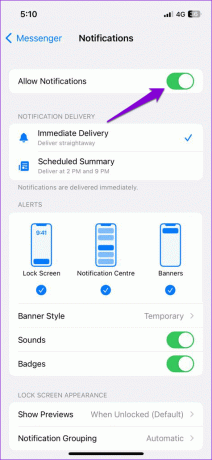
5. Jelentkezzen ki és jelentkezzen be újra
A Messenger alkalmazás helytelenül működhet, és ilyen problémákkal járhat, ha a fiókjával probléma van. Eltávolíthatja fiókját az alkalmazásból, és újra hozzáadhatja, hogy megnézze, működik-e. Íme, hogyan teheti meg.
1. lépés: Nyissa meg a Messenger alkalmazást, koppintson a menü ikonra a tetején, majd érintse meg a fogaskerék ikont a beállítások menü megnyitásához.


2. lépés: Érintse meg a „Továbbiak a Fiókközpontban” lehetőséget.

3. lépés: Lépjen a Jelszó és biztonság elemre, és válassza a „Bejelentkezett hely” lehetőséget a következő menüből.


4. lépés: Érintse meg az „Eszközök kiválasztása a kijelentkezéshez” elemet. Ezután válassza ki eszközét a listából, és koppintson a Kijelentkezés gombra alul.


Jelentkezzen be újra a Messenger alkalmazásba és ellenőrizze, hogy a probléma továbbra is fennáll-e.
6. Alkalmazás-gyorsítótár törlése (Android)
A sérült vagy elavult alkalmazás-gyorsítótárból származó interferencia a Messenger hibás működését okozhatja Android-eszközén. A probléma megoldásához törölheti a meglévő alkalmazás-gyorsítótárat.
1. lépés: Nyomja meg hosszan a Messenger alkalmazás ikonját, és érintse meg az „i” ikont a megjelenő menüben.

2. lépés: Lépjen a Tárhely elemre, és érintse meg a Gyorsítótár törlése lehetőséget a jobb alsó sarokban.


7. Frissítse az alkalmazást
Az alkalmazásfrissítések időnként hibázhatnak is. Ha a Facebook Messenger értesítése nem tűnik el az alkalmazáson belüli hiba miatt, akkor nem kell sok időbe telnie, amíg a Meta megoldja a problémát egy következő frissítésben.
Nyissa meg a Play Áruházat (Android) vagy az App Store-t (iPhone) a telefonján, és keresse meg a Messenger alkalmazást. Ha elérhető újabb verzió, a telepítéshez érintse meg a Frissítés gombot.
Messenger Androidra
Messenger iPhone-ra
Mondjon búcsút az elakadt értesítéseknek
A makacs Facebook Messenger-értesítések kezelése, amelyek nem tűnnek el, frusztráló lehet. Remélhetőleg a fent említett módszerek egyike segít a probléma megoldásában.
Utolsó frissítés: 2023. július 7
A fenti cikk olyan társult linkeket tartalmazhat, amelyek segítenek a Guiding Tech támogatásában. Ez azonban nem befolyásolja szerkesztői integritásunkat. A tartalom elfogulatlan és hiteles marad.

Írta
Pankil építőmérnök, aki íróként indult az EOTO.technél. Nemrég csatlakozott a Guiding Tech-hez szabadúszó íróként, hogy útmutatásokkal, magyarázókkal, vásárlási útmutatókkal, tippekkel és trükkökkel foglalkozzon Androidra, iOS-re, Windowsra és webre.


